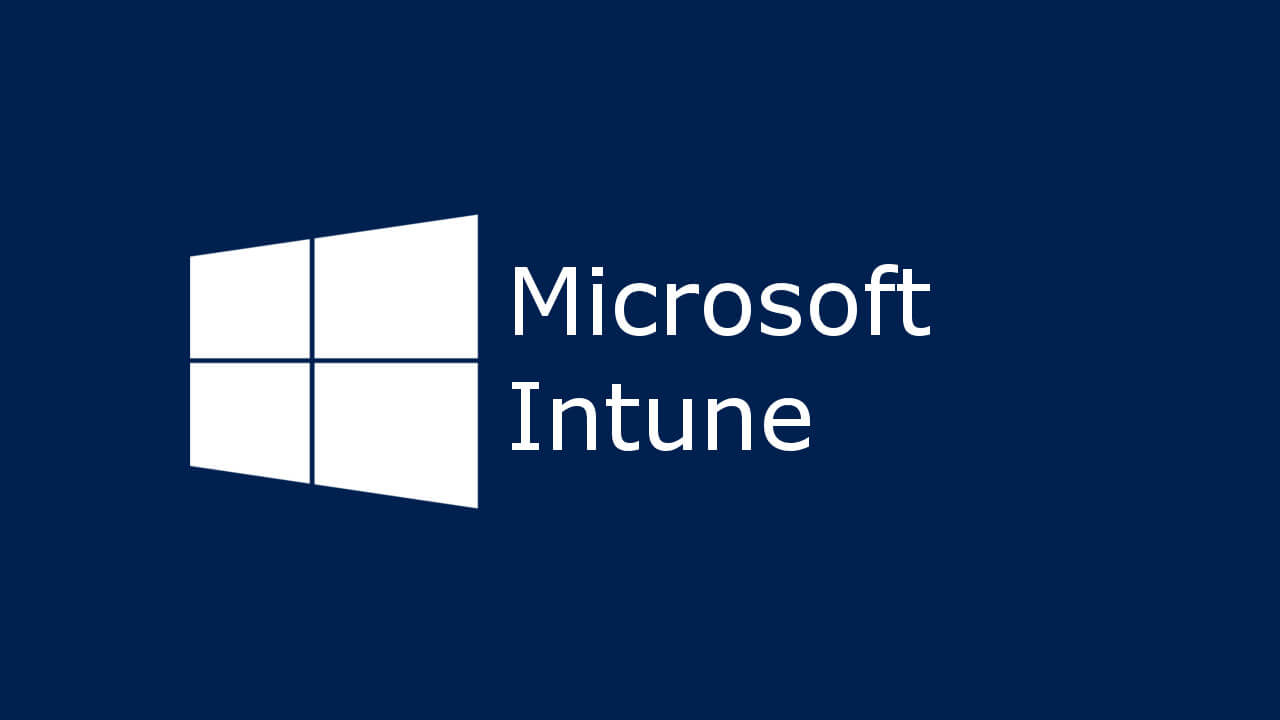Administración de Linux en Intune
Hoy voy a empezar a contaros algo que me preguntaban, y sí, lo pongo en pasado y os lo explicaré más adelante. Y es que si solo había posibilidad de inscribir dispositivos, ya sean físicos o virtuales, Windows o macOS, a lo que mi respuesta era “sí, de momento solo es posible inscribir dispositivos Windows y macOS, aparte de Android, iOS e iPadOS”.
Y como lo prometido es deuda, es tiempo de explicar el uso del pasado del verbo preguntar, y es muy fácil; a partir de ahora, el uso del tiempo de ese verbo en cuestión no se llevara a cabo ya que el SO Linux estará en mi siguiente frase; “Con Intune podemos inscribir dispositivos Windows, macOS y Linux, sí, Linux también”, y es que Microsoft, el pasado 4 de Octubre, anunció la disponibilidad general de administrar escritorios Linux en Intune.
Así que sin más dilaciones vamos a realizar el proceso de inscripción!
Vamos a estructurar este artículo en los siguientes pilares:
- Requisitos
- Despliegue en Hyper-V
- Inscripción
- Gestión del dispositivo
Requisitos
Los requerimientos del sistema operativo son:
- Ubuntu Desktop 22.04 o 20.04 LTS
- Un entorno de escritorio gráfico GNOME, incluido automáticamente con Ubuntu Desktop 22.04 y 20.04 LTS
Hay que instalar también:
- Microsoft Edge versión 102.X o posteriores:
- La aplicación de Microsoft Intune la cual registra el dispositivo en la organización y lo inscribe en Intune
Despliegue en Hyper-V
Para desplegar una VM con SO Linux en Hyper-V es muy siempre:
- Desde Hyper-V manager, haciendo clic con el botón derecho, se selecciona Quick Create…
- Se selecciona Ubuntu 22.04 LTS y si se quiere personalizar tanto el nombre como la conexión de red que tendrá, solo hay que desplegar More options
- Cuando se seleccione Create Virtual Machine, comenzará la descarga de la imagen de Ubuntu 22.04 LTS
- Cuando haya finalizado el proceso, veremos nuestra nueva VM de Ubuntu lista para iniciarla, botón derecho > Start
Inscripción
- Una vez hemos terminado de realizar la primera configuración, donde se recomienda activar el ya que se puede requerir que su dispositivo esté cifrado, y es más fácil cifrar el dispositivo durante la instalación del sistema operativo, procedemos a instalartanto Microsoft Edge como la aplicación de Microsoft Intune. Para instalar esta última, se ejecutan los siguientes comandos:
Instalar curl
sudo apt install curl gpg
Instalar la clave de firma de paquetes de Microsoft
curl https://packages.microsoft.com/keys/microsoft.asc | gpg –dearmor > microsoft.gpg
sudo install -o root -g root -m 644 microsoft.gpg /usr/share/keyrings/
sudo sh -c ‘echo «deb [arch=amd64 signed-by=/usr/share/keyrings/microsoft.gpg] https://packages.microsoft.com/ubuntu/22.04/prod jammy main» > /etc/apt/sources.list.d/microsoft-ubuntu-jammy-prod.list’
sudo rm microsoft.gpg
Instalar la aplicación Microsoft Intune
sudo apt update
sudo apt install intune-portal
Reiniciar el dispositivo
- Cuando hemos reiniciado la VM, se podrá ver la aplicación de Microsoft Intune:
- Donde se iniciará la sesión con un usuario con licencia:
- Y tras el inicio de sesión, comenzaremos a configurar el acceso:
- Informándonos de lo que nuestra organización puede ver o hacer cuando lo inscribimos:
- Y una vez que ha terminado el proceso de inscripción, ya se puede ver como dispositivo registrado. Aunque en la imagen se ve que el Fabricante es Microsoft, esto se debe a que es una VM que esta corriendo sobre Hyper-V, ya que en Sistema Operativo se puede ver que es Ubuntu:
- Por último, si desde el portal de administración de Microsoft Intune nos situamos en Devices > Linux, se podrá ver nuestro nuevo dispositivo
Gestión del dispositivo
Hoy en día, solo se pueden realizar las siguientes acciones o aplicar las siguientes configuraciones:
- Políticas de acceso condicional que protegen las aplicaciones web a través de Microsoft Edge
- Políticas de cumplimiento estándar
- Soporte para scripts Bash para políticas de cumplimiento personalizadas